Тапети на живо Windows 11 и Windows 10 в оживени тапети
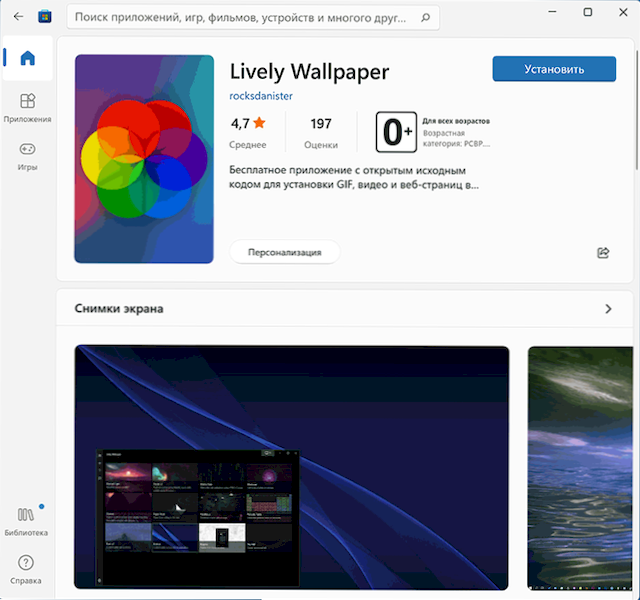
- 2055
- 423
- Ms. Jimmie Douglas
Въпросът как да инсталирате живите тапети на работния плот на Windows 11 или Windows 10 е много популярен сред потребителите, но няма да работи, за да се направи тези системни инструменти. Няма толкова много безплатни програми за тези цели, но те съществуват.
Lively Wallpaper е сравнително проста, напълно безплатна програма с отворен код и на руски език, която ви позволява да поставяте живи тапети на работния плот на Windows 11/10, може би един от най -добрите сред безплатните за тези цели и той ще бъде обсъден по -нататък в The преглед. Също така по -долу ще намерите видео с демонстрация на работата на програмата.
- Съдържание
- Къде да изтеглите тапет на десктоп на живо
- Налични тапети, настройки, употреба
- Допълнителна информация
- Видео преглед
Безплатни живи тапети за оживен тапет
Можете да изтеглите програмата за оживени тапети или в официалния магазин на Microsoft Store, или с разработчика GitHub, най -новата версия е достъпна тук (като се започне от версията 1 версия.0 Необходими Windows 10 версии 1903 или по -нови или Windows 11): https: // rocksdanister.github.Io/lively/
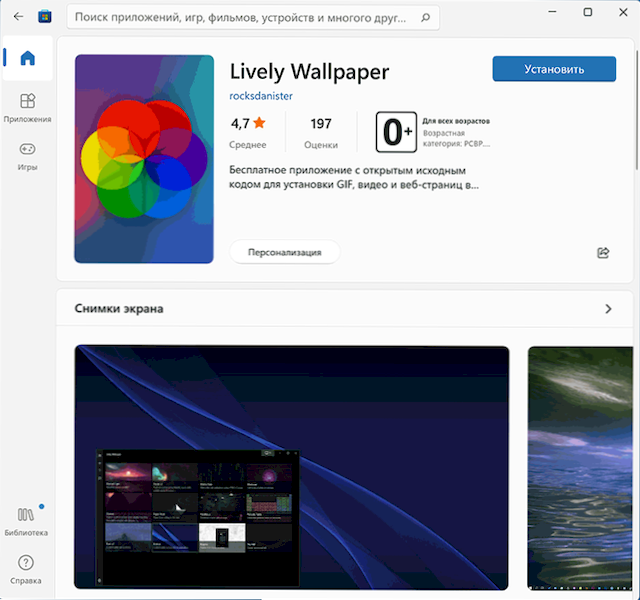
Инсталирането на живи тапети не трябва да създава никакви проблеми и след първото стартиране на програмата ще започне майстор на настройка, в който в текущата версия са налични само две опции: дали оживен тапет се стартира с Windows (дали да добавите програмата Към натоварването) и избора на темата на лентата на задачите (например можете да направите прозрачна лента на задачите), последната опция може да бъде променена в бъдеще в параметрите на програмата в раздела „Система“.
Налични тапети на живо, настройка, програмни възможности
След това основният прозорец на програмата с набор от вече готови тапети на живо за Windows 11 и 10 ще се отвори.
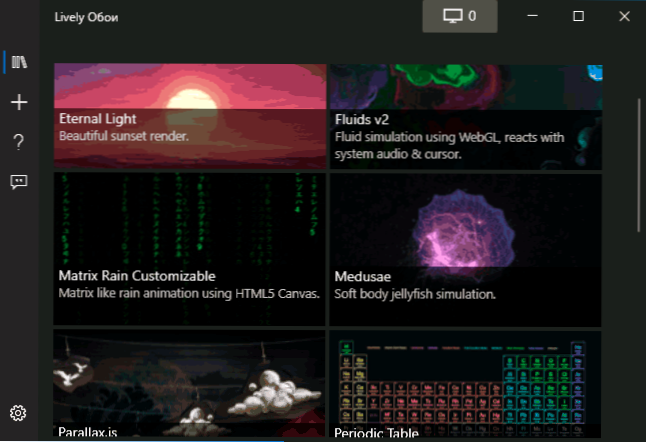
Сред тях са представени:
- Екран на "Матрица"
- Периодична система от елементи на Менделеев
- Различни графични ефекти
- Тапет с ефект на паралакс при преместване на показалеца на мишката
- Зори, морска повърхност по залез слънце.
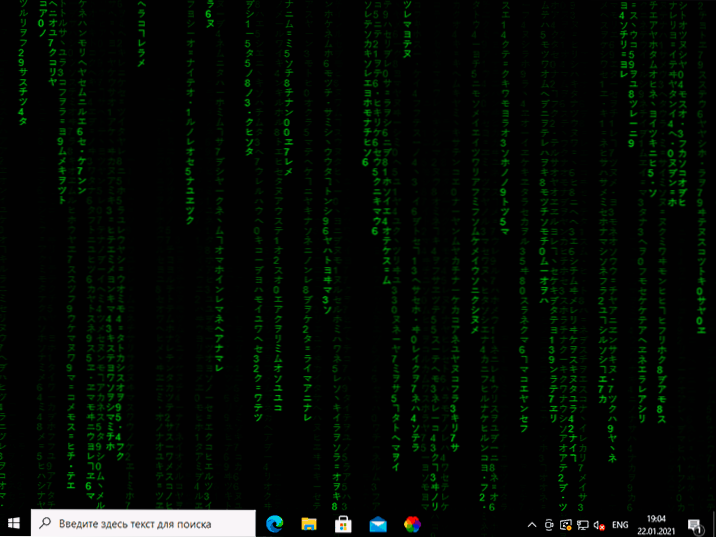
Но възможностите за инсталиране на живи тапети не се ограничават до предварително инсталиран комплект, можете да добавите вашия тапет:
- Кликнете върху бутона "плюс" в панела вляво.
- Посочете файл с видео или анимиран GIF, връзка към YouTube, HTML5 страница с желания графичен ефект, Zip Archive с жива тапет за оживен тапет, Shadertoy Shader с ShaderToy.Com
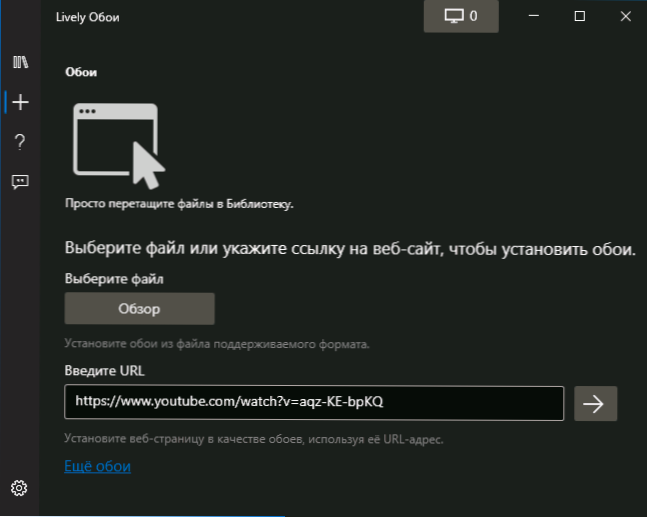
- След като изберете необходимите живи тапети (те може да не се използват незабавно, но след известен период от време), някои от тях могат да бъдат конфигурирани, за това щракнете върху бутона Настройки (бутон с изображението на екрана и номера) в заглавката на програмата.
- Настройките могат да бъдат различни за различни тапети: Например за видеото можете да включите или деактивирате звука, някъде е налична промяна в цветовете и други параметри. Ако има няколко монитора, можете да изберете за кои екрани ще бъдат използвани избраните тапети.
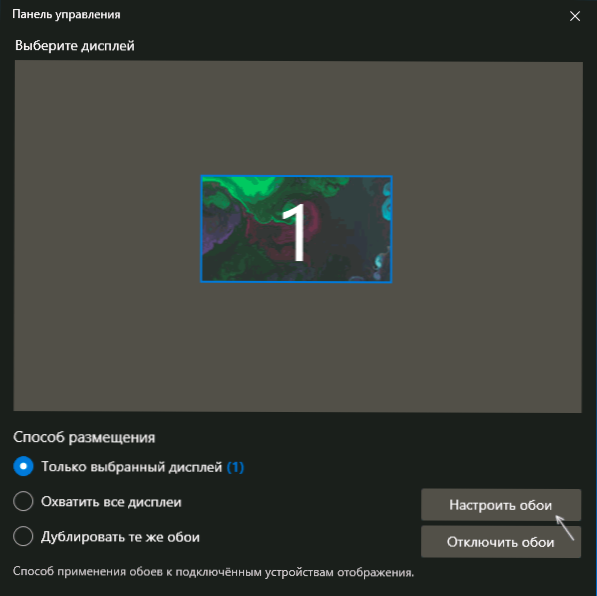
- В последната версия на програмата се появи опцията „Запис на тапет“. Същността на работата: Щракнете върху десния бутон на тапета в списъка, чиято анимация зависи от действията на потребителя (например течности), изберете „Предотвратяване на тапет“. Кликнете върху бутона за запис в заглавната линия и запишете видео, в което вашето взаимодействие с живи тапет ще бъде запазено. Тогава този видеоклип може да бъде инсталиран под формата на записани тапети.
- Препоръчвам да влезете в настройките на програмата (бутон с изображението на предавка отляво по -долу) и да проучите наличните опции. Например, в раздела „Производителност“ ще намерите параметри за поведението на програмата в различни ситуации: например прекъсване на живите тапети при работа на лаптоп от батерия, работа с приложения с пълен екран, като игри, като се използва, използвайки отдалечен работен плот и други опции, които могат да се окажат полезни за вашия сценарий.
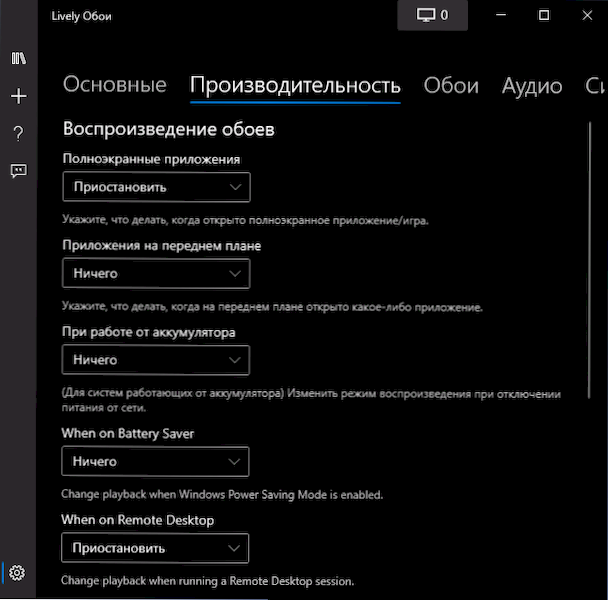
- Разделът за тапети също може да бъде полезен, ако не може да се постигне идеалната операция на живите тапети със стандартни настройки. Тук можете да активирате или деактивирате хардуерното ускорение за тапети, да изберете играч за живи тапети от видео и анимиран GIF, да зададете разрешение за стрийминг на видео от Интернет, да промените двигателя на уеб браузъра, използван за разглобяване на HTML5 тапет.
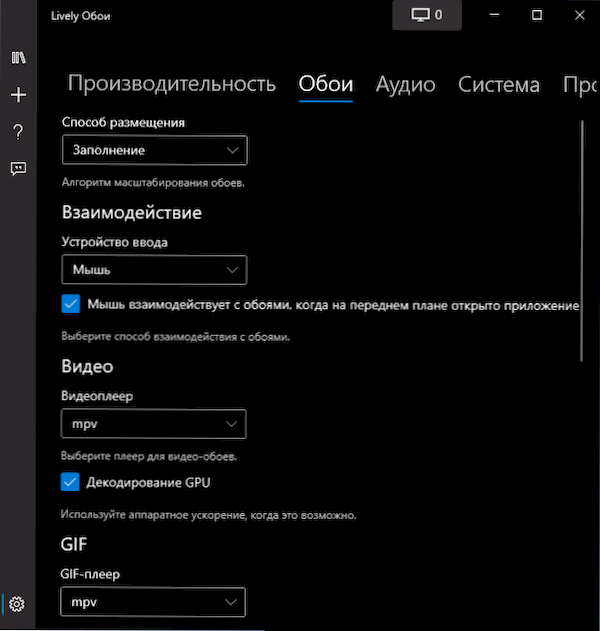
Допълнителна информация
Друга интересна възможност за живите тапети на оживения тапет за потребители, които могат да разберат кода или поне да заменят ресурсите - експортирането на съществуващите тапети: За това щракнете върху правилния бутон за тапет на живо в каталога, изберете „Експортиране на оживен експорт.zip "и запазете файла на удобно място.
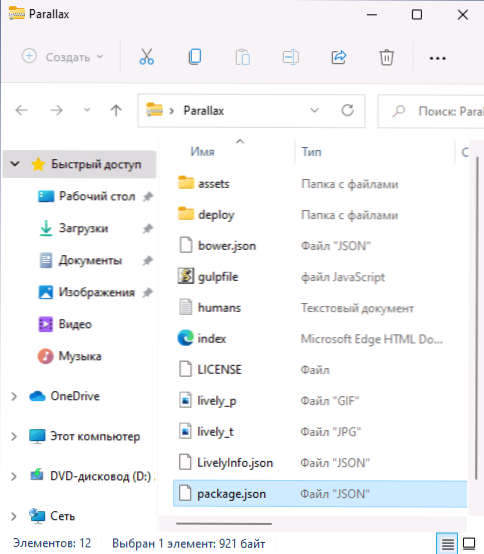
Тогава остава да отвори архива и да редактира най -доброто от неговите умения: например ще бъде сравнително лесно за почти всеки потребител да замени ресурсите (изображения в папката на активите) в Parallax.JS Wallpaper и след редактиране препоръчвам да промените описанието във файла на пакета.JSON (така че тапетът да не се дублира в оживени тапети). След завършване ние опаковаме променените файлове в ZIP архива и импортираме в програмата, използвайки стъпки 1-2 от инструкциите по-горе.
Видео - Тапет на живо в работаLively Wallpaper работи изненадващо гладко (във всеки случай в моя тест), бързо (се използва ускорение на хардуера) и когато стартирате всяко приложение за пълен екран (например, игри), оживените живи тапети не използват напълно компютърните ресурси.
- « Основен видео адаптер Microsoft в Windows 11 и Windows 10 - Как да поправите и изтегляте драйвери
- Как да премахнете ПИН код в Windows 11 »

